Affinché un computer funzioni correttamente su una rete locale, è necessario assegnare un nome e un indirizzo IP univoci. Questa operazione viene eseguita dall'amministratore di rete. Utilizzando le utilità di Windows e i programmi di terze parti, è possibile determinare l'indirizzo IP di un host in base al suo nome e viceversa.
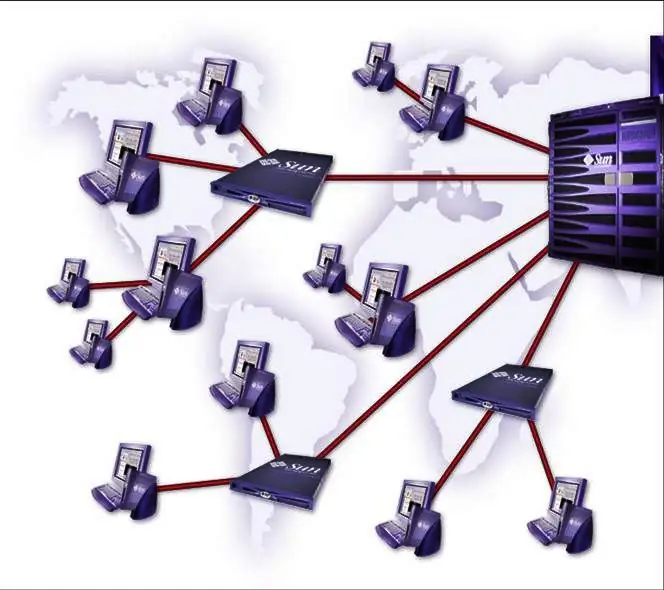
Istruzioni
Passo 1
Nella riga di avvio del programma (aperta dalla combinazione di tasti di scelta rapida Win + R o selezionando l'opzione "Esegui" del menu "Start") inserisci il comando cmd. Si aprirà la finestra della console del programma.
Passo 2
Record ping -a comp_name, dove comp_name è il nome del computer remoto. Questa utility controlla le connessioni su reti TCP/IP. L'opzione -a traduce gli indirizzi degli host in nomi e viceversa. L'utility risponderà con la stringa "Exchange package with comp_name [comp_IP]" e le statistiche della sessione. Tieni presente che le versioni precedenti del comando potrebbero non supportare questa funzione. In questo caso, puoi utilizzare altri strumenti dal ricco arsenale di Windows.
Passaggio 3
Immettere il comando nbtstat -a comp_name nella finestra della console. Il comando visualizza la tabella dei nomi NetBIOS ed è disponibile sulle reti che supportano questo protocollo. Per trovare il nome di un computer in base al suo indirizzo IP, utilizzare il seguente formato di comando: nbtstat -A comp_IP, dove comp_IP è l'indirizzo di rete del computer.
Passaggio 4
Il comando nslookup funziona su reti con supporto TCP/IP, ed è necessario specificare almeno un server DNS nei parametri di questo protocollo. L'utilità visualizza il contenuto della zona del server DNS. Immettere nslookup -a comp_name nella riga di comando. Il comando stamperà l'indirizzo IP corrispondente al nome host specificato. Se specifichi l'indirizzo di rete invece del nome del computer, la risposta è il nome host.
Passaggio 5
Utilizzando il comando tracert è possibile controllare il percorso di un pacchetto dati dal punto iniziale al punto finale, tenendo conto di tutti i nodi intermedi. Immettere il seguente codice nella riga di comando: tracert nome_comp. Se non sei interessato a tutti i router, usa il seguente formato di comando: tracert nome_comp -d
L'utility visualizza il nome host di destinazione e l'indirizzo IP.
Passaggio 6
È possibile utilizzare un programma scanner di rete di terze parti come l'utilità gratuita Advanced IP Scanner. Rileva i nomi host e gli indirizzi IP e trova anche le cartelle condivise. Tuttavia, fai attenzione quando lavori in una rete di uffici: molto probabilmente, l'amministratore non approverà la tua iniziativa.






